スマホで撮った写真をあとから見たい時、なかなか見つからなくてイライラしてしまうことはありませんか?
膨大な量の写真データの中から見たい写真を探そうと思うと、とっても大変ですよね。
スマホだと気軽に写真を撮れるぶん、気が付くと何百枚、何千枚と溜まっていってしまい、ついにはスマホ本体の容量を圧迫する場合もあります。
そうなってしまう前に、普段から撮り溜めている写真を整理してスマホの中身をすっきりさせましょう!
今回は、スマホで撮った写真をすっきり整理するためのコツを紹介します。
大量の写真がスマホの中にそのまま・・という方はぜひ参考にしてみてくださいね。
 ぐり子
ぐり子スマホ本体でのデータ保存が難しくなってしまった時の対処法や、整理後に写真データが散乱しないようにするポイントも紹介しますよ♪
・スマホの写真データが大量に溜まっている人
・お気に入りの写真を探そうとするといつも時間が掛かってしまう人
・写真データを見やすく整理したい人
・スマホ本体のデータ容量を減らしたい人
最終更新日:2025年7月12日
脱データ迷子!スマホで撮った大量の写真を整理する4つのコツ

スマホの中の写真をすっきり整理するには、大きく分けて4つのポイントで解決することができます。
その方法とは、
①最近の写真から順に整理する
②写真を「要るもの」と「要らないもの」に分ける
③年ごと・月ごとにフォルダを作り写真を仕分ける
④テーマ別にフォルダを作り写真を分類する
では、具体的にどのように作業すればいいのか詳しく見ていきましょう。
広告
①最近の写真から順に整理しよう

写真整理のコツ1つ目のポイントは、「最近の写真から順に整理する」です。
最近撮った写真だと「どこで何をしたのか」「どういうシチュエーションで撮影したものか」よく覚えていて記憶が確かです。
逆に古い写真から手を付けてしまうと、「はて、これはどこで撮った写真だろう…」と記憶があいまいで、考えているうちに1日が終わってしまいます。
まずは一番新しいものから整理し、写真整理のペースがつかめてきたら、少しずつ昔の写真にさかのぼって作業していきます。
②写真を「要るもの」と「要らないもの」に分けよう
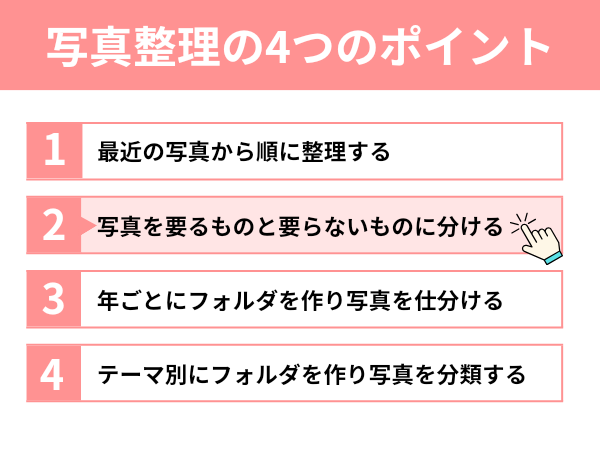
2つ目のポイントは、スマホの中に保存した写真を一度全部見返して、「要るもの」と「要らないもの」に仕分けることです。
保存フォルダのなかに、ブレてしまったりして明らかに撮影に失敗した写真や、重複したもの、いつ撮ったかわからないような写真などはありませんか?
直感で写真を取捨選択し、「これはイマイチだなぁ」と思ったものをどんどん削除していきます。
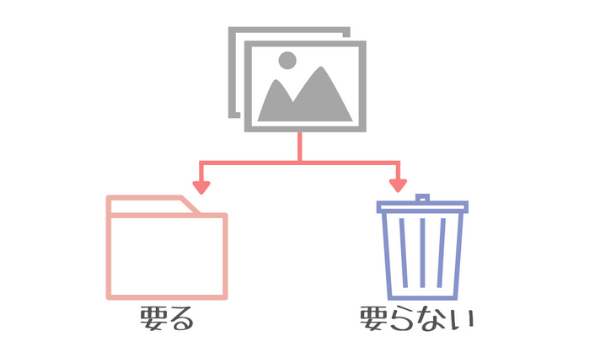
- ブレてしまっている
- ピンボケしている
- 目を閉じてしまっている(人物写真など)
- 同じような写真が何枚もある
- 何を撮ったのか思い出せない写真
写真に限ったことではありませんが、整理が得意でない人に共通する特徴は、「要らないものをたくさん持っている」ことです。
まずは「要るもの」と「要らないもの」を仕分けていくことで、不要なものを減らし、本当に必要なものだけを手元に残すようにしましょう。
 ぐり子
ぐり子判断に迷う場合は無理に写真を削除しなくてもOK。
「保留」のフォルダを作ってそこに残しておいて、後からじっくり仕分けていきましょう。
③年ごと・月ごとにフォルダを作り写真を仕分けよう
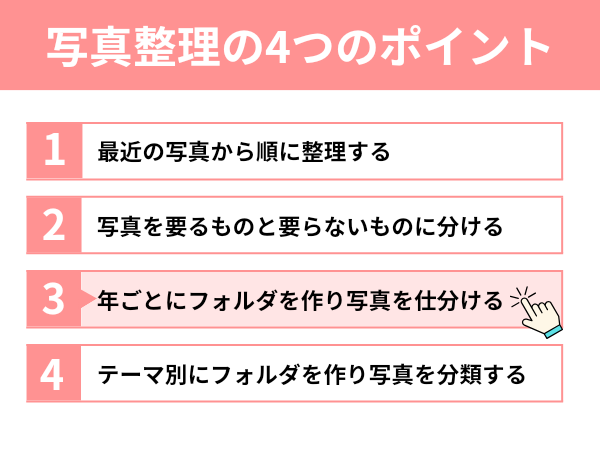
3つ目のポイントは、「年ごとにフォルダを作り写真を仕分ける」です。
フォルダの分け方は人によって違ってきますが、私の場合は最初に「撮影した年ごと」にフォルダを作り、写真を仕分けていきます。
最初に年ごとに写真を仕分けておくと、1年間に撮影した写真の量の把握ができ、効率よく写真を整理することができます。
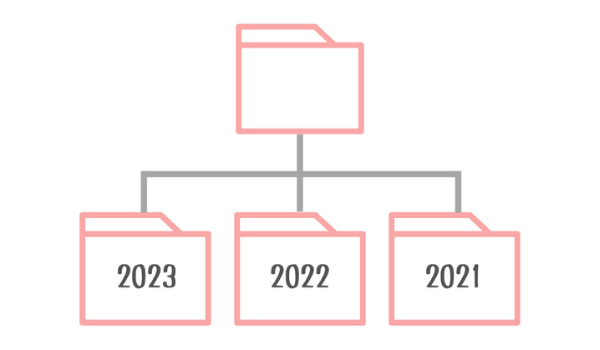
 ぐり子
ぐり子年ごとのフォルダでも十分ですが、月ごとにフォルダを作ると作業がよりスムーズになりますよ。
撮影日時が分からない方は以下の手順で確認しましょう
「ギャラリー」アプリから、スマホ本体に保存されている写真を見ることができます。
 ぐり子
ぐり子ここではAndroid(Galaxy)での場合を紹介しています。
お使いの機種によって名称・表示・設定が異なる場合がありますので、ご注意ください。
アプリから対象の画像を開き、右下にある「三点リーダー(3つの点)︙」をタップします。
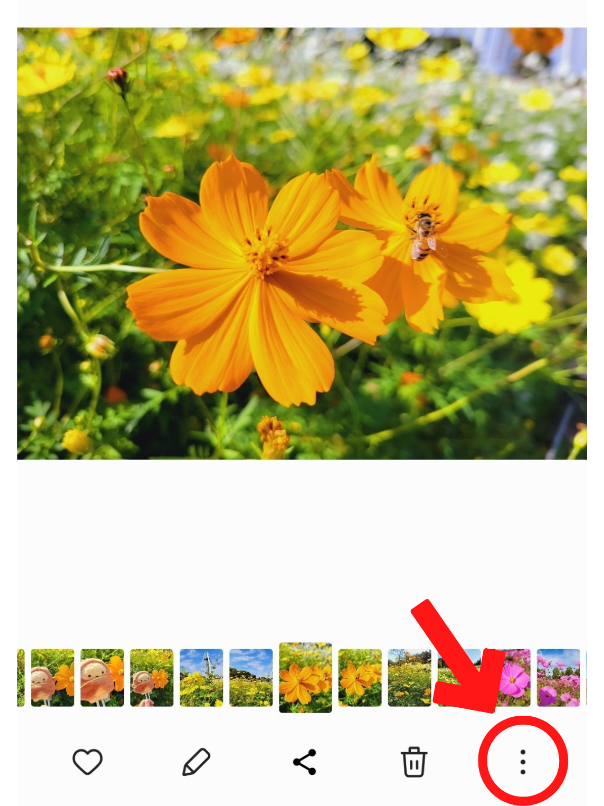
表示されたメニューの「詳細」をタップします。
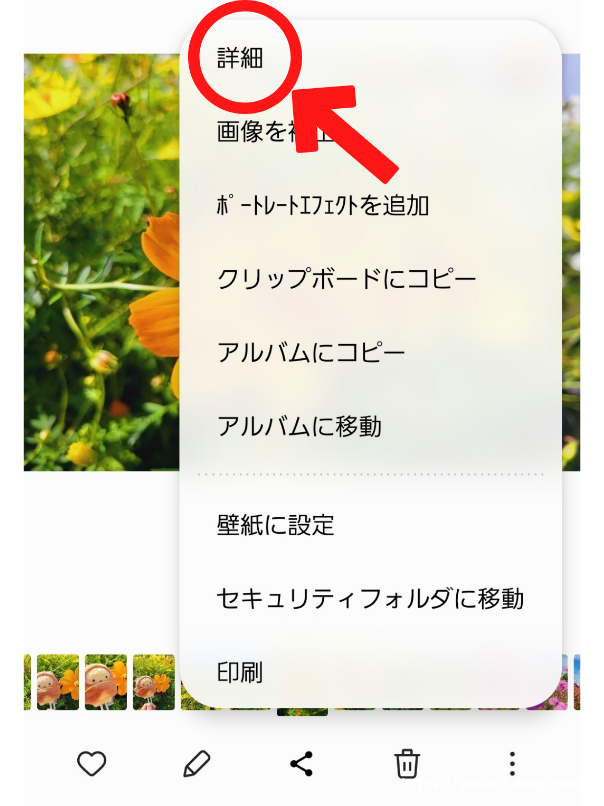
表示されたダイアログにより撮影日時を確認できます。
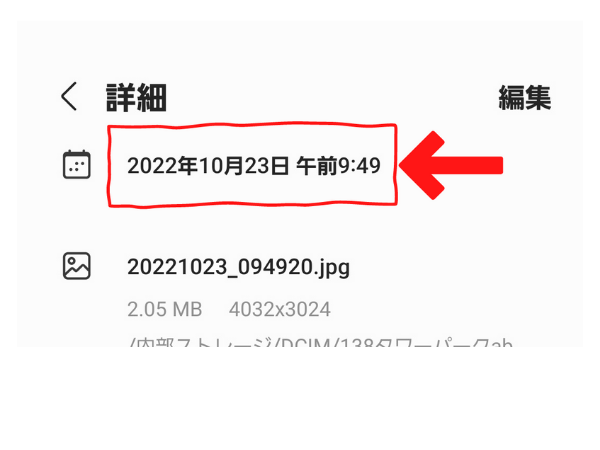
④テーマ別にフォルダを作り写真を分類する
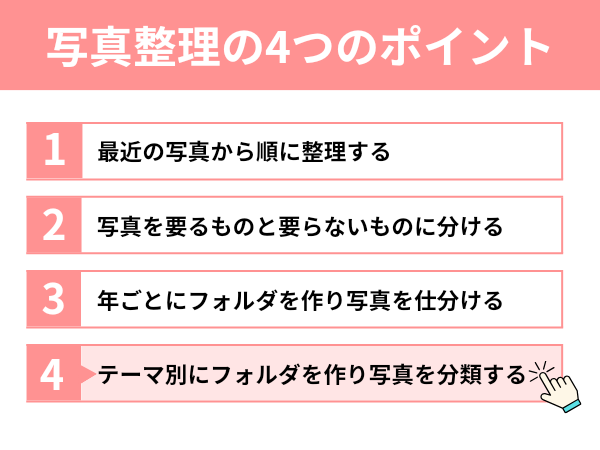
4つ目のポイントは、「テーマ別にフォルダを作り写真を分類する」です。
写真から連想されるテーマを決めてフォルダを作り、そこに関連する写真を振り分けていきます。
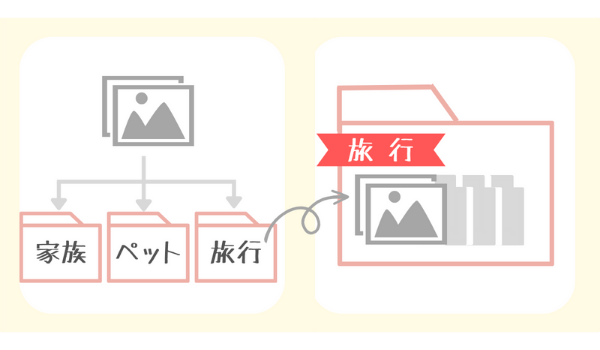
フォルダにはタイトル(名称)が付けられるので、後で見返したときに自分が分かりやすいタイトルを付けていきましょう。
例としては、
【家族写真】誕生日、七五三、クリスマス、長男◯歳 など
【旅行・外出】北海道旅行、浅草観光、鉄道博物館、水族館 など
【その他】季節の花、街並み、ペット写真、フリマ出品 など
 ぐり子
ぐり子「北海道旅行」や「浅草観光」など、出掛けた場所や地名など具体的なタイトルを付けると、後からフォルダを見返した時に分かりやすいですよ♪
広告
スマホの空き容量が足りなくなった時はどうしたらいい?対処法は?

スマホの中に保存しているデータ量が多いと、「スマホ本体の空き容量が足りなくて新しいデータが保存できない!」という事態になることもあります。
スマホ本体の空き容量が少なくなった時は、不要なアプリやキャッシュを削除することで空き容量を増やすことができますが、それでも空きが足りない場合は、外部ストレージを利用してみましょう。
外部ストレージとは「スマホに接続して使用するデータの保管場所」のことで、スマホの保存容量を増やしたり、データの移動が出来たりと様々な使い方ができます。
おすすめの外部ストレージは、
・クラウドサービスを利用する
・microSDカードに保存する
の、2つがあります。順番に説明していきますね。
クラウドサービスを利用する

1つ目は、クラウドサービスを利用したデータの保存方法です。
クラウドサービスとは、インターネット上のサーバーにデータを保管しておけるサービスのこと。
もっと分かりやすく言うと「オンライン上にある倉庫のような場所」に写真データを保存するイメージになります。
インターネットを接続できる環境であれば利用することができ、大容量なのでスマホ本体に入り切らなかった写真データをたっぷり保存することができます。
また、クラウドサービスを活用すれば万が一のためのバックアップ代わりに使うこともできます。
クラウドにデータを保存しておけば、スマホを紛失したり、突然故障でデータが消失してしまっても、クラウド内に保存したデータを使って何度も復元することができます。
 ぐり子
ぐり子代表的なクラウドサービスとしては、iCloudやGoogleフォトなどがあります。
microSDカードに保存する

2つ目は、microSDカードにデータを保存する方法です。
microSDカードとは、データを保存できるカードのことで、デジタルカメラやスマートフォンなど幅広く利用されています。インターネット環境がない場所でもデータ移動ができるため、microSDカードを用意しておけば、手軽に保存容量を増やせます。
microSDカードに対応している機種だと、本体にカードを差し込むだけで簡単に写真データを移動することが可能です。初期設定では、データの保存先は内部ストレージ(スマホ本体)に設定されていますが、設定を変更することでmicroSDカードに写真データを保存することができます。
<ご注意>
お使いのスマホによっては、microSDカードに対応していない機種もあります。ご注意ください。
 ぐり子
ぐり子最近では、スマホを充電しながら簡単にデータ保存ができる便利なアイテムもあります。
関連記事はここから

再び写真データが散乱しないためにやっておきたいこと

さて、ここまで「スマホの中に溜まった写真をすっきり整理するコツ」をご紹介してきましたが、これで終わりではありません。今後も定期的に写真整理していかなければ、再びスマホの中に写真データが散乱してしまいます。
写真データが再び散乱しないようにするポイントは、
①撮影後はすぐに写真データの選別を行う
②月に一度は「写真を整理する日」を作る
順番に説明していきますね。
①撮影後はすぐに写真データの選別を行おう

1つ目のポイントは、「撮影した後にすぐに写真の整理をする」です。
写真を整理をするならやはり記憶が新しいうちに行うのがおすすめです。スマホで写真を撮った後はすぐに要る写真と要らない写真とに選別し、それぞれフォルダ分けしていきましょう。
最初の慣れないうちは面倒に思えるかもしれませんが、少しずつ習慣になっていけばスマホの中に溜まっていく写真を最小限に留めることができ、その後の写真整理もグッと楽になりますよ。
②月に一度は「写真整理する日」を作る

2つ目のポイントは、「月に一度は写真整理する日を作る」です。
頻繁に写真を撮る人なら1ヶ月に1〜2回ほど、普段あまり写真を撮らない人は3〜4ヶ月に1回を目安に整理するようにしましょう。
仕事や家事などで忙しかったりして、写真整理する日を忘れてしまうという人は、スマホのカレンダーアプリでアラームを設定するのも良いでしょう。なるべく撮影したときの記憶が薄れないうちに整理して下さいね。
 ぐり子
ぐり子このように定期的に写真を整理することで、大切な写真をすっきりした状態で保存することができますよ♪
写真整理を習慣化させてスマホの中をすっきりさせましょう!
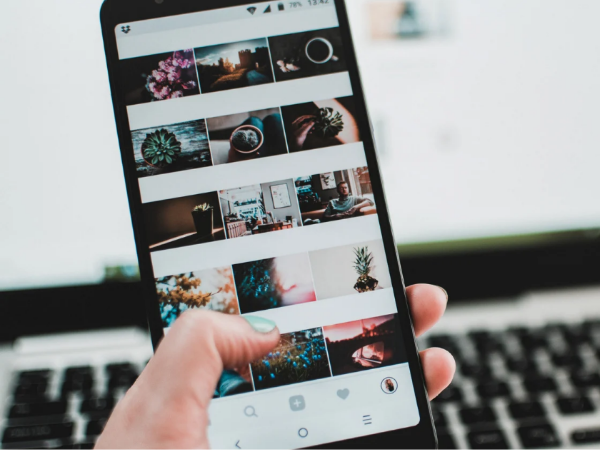
今回は、スマホの写真を整理したい方に向けて写真を整理するコツから、本体の容量が足りなくなった時のヒント、再びスマホの中に写真が散乱させないためのポイントなどを紹介してきました。
記事をまとめると、
①最新のものから順に整理する
②写真を「要るもの」と「要らないもの」に仕分ける
③年ごと、イベントごとなどテーマ別にフォルダを作り分類する
④microSDカードやクラウドサービスなどの外部ストレージを利用する
⑤撮影後はすぐに写真の選別をするなど、写真を整理する日を決める
写真データの多さや、スマホの容量圧迫で悩んでいる方は、ぜひ写真整理を行ってみてください。
溜まりがちな写真を定期的に整理することで、思い出の詰まった大切な写真をより快適に保存することができますよ。
今回紹介した方法はあくまでも一例なので、「こんなやり方もあるんだ」と参考に見て頂けると嬉しいです。
ご自分に合った方法で楽しく写真整理を続けられたら良いですね!
広告
当ブログでは、スマホで楽しむ写真趣味について発信しています!
興味を持ってくれた方は良ければ下の記事も読んでみて下さいね。



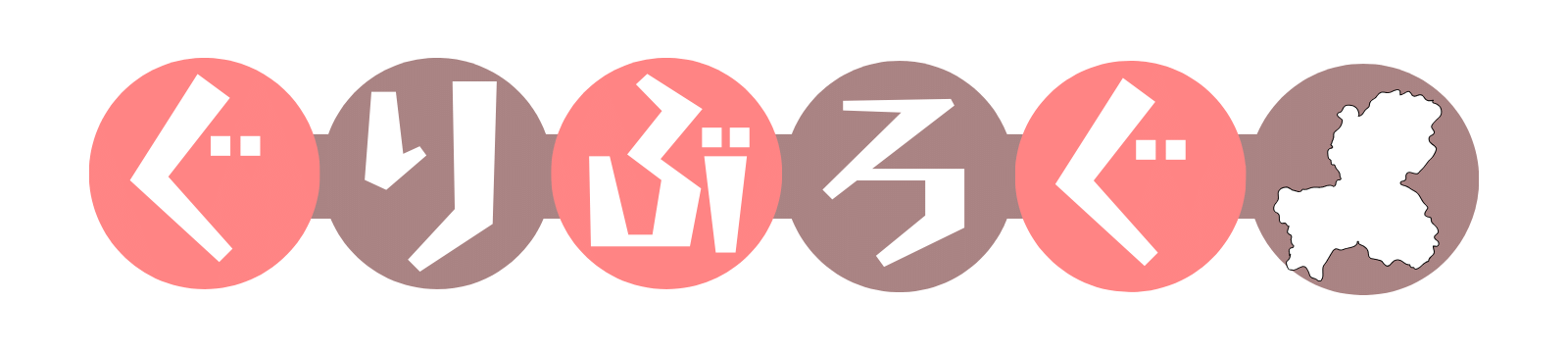
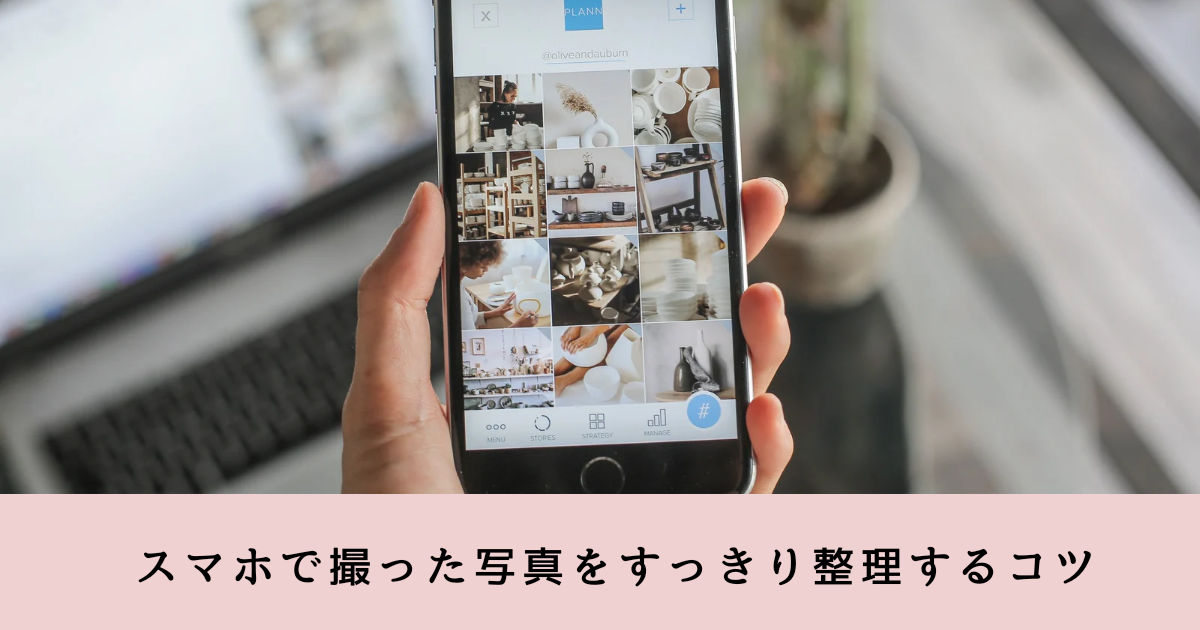



コメントはお気軽に!